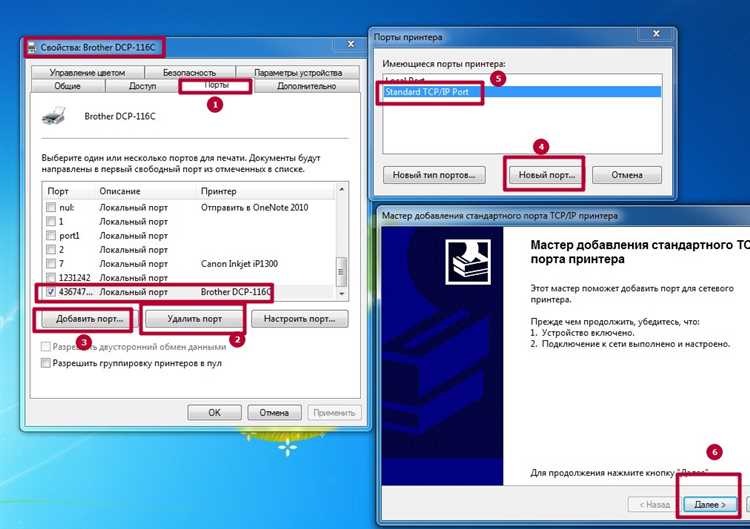
Одной из наиболее распространенных проблем, с которой сталкиваются пользователи принтеров, является ошибка 0x00000057. Она может проявляться в различных ситуациях и довольно сильно усложнять работу с устройством. Однако, не отчаивайтесь, в этой статье мы расскажем, как устранить данную ошибку и вернуть принтеру его функциональность.
Ошибка 0x00000057 указывает на неверно установленный принтерный драйвер. Принтерный драйвер – это программное обеспечение, которое позволяет компьютеру взаимодействовать с принтером. Если драйвер установлен неправильно или устарел, то могут возникать различные проблемы, включая ошибку 0x00000057.
Для исправления данной ошибки может потребоваться несколько шагов. Во-первых, рекомендуется проверить, установлен ли на компьютере актуальный принтерный драйвер. Для этого можно посетить официальный сайт производителя принтера и скачать последнюю версию драйвера. После установки актуального драйвера следует перезагрузить компьютер и проверить, исправилась ли ошибка 0x00000057.
В случае, если обновление драйвера не помогло, можно попробовать удалить текущий драйвер и установить его заново. Для этого нужно зайти в «Панель управления», найти раздел «Устройства и принтеры», выбрать принтер, нажать правой кнопкой мыши и выбрать «Удалить». Затем скачайте и установите актуальный драйвер с официального сайта производителя и перезагрузите компьютер.
- Причины возникновения ошибки 0x00000057 у принтера
- Неправильно установленное ПО
- Неправильная конфигурация драйвера
- Проблемы с подключением к принтеру
- Шаги для исправления ошибки 0x00000057
- Переустановка ПО принтера
- Удаление текущего ПО принтера
- Загрузка и установка последней версии ПО принтера
- Проверка и обновление драйвера принтера
Причины возникновения ошибки 0x00000057 у принтера
1. Отсутствие или неправильная установка драйверов принтера. Перед использованием нового принтера или при обновлении системы необходимо установить соответствующие драйверы, чтобы обеспечить правильную работу устройства. Если драйверы установлены неправильно или отсутствуют, ошибка 0x00000057 может возникнуть из-за невозможности компьютера обращаться к принтеру.
2. Неправильные настройки принтера или подключения. Некорректные настройки принтера или подключения могут привести к ошибке 0x00000057. Например, неправильно указанный порт печати, недоступность принтера в сети или сбой в сетевом соединении могут вызвать проблему.
3. Конфликт с другими устройствами или программами. Иногда причиной ошибки 0x00000057 может быть конфликт между принтером и другими устройствами или программами на компьютере. Например, конфликт драйверов или проблемы совместимости могут вызвать ошибку при попытке печати.
4. Поврежденные или устаревшие файлы принтера. Если файлы принтера повреждены или устарели, это может привести к ошибке 0x00000057. Периодическое обновление драйверов и программного обеспечения принтера может помочь устранить эту проблему.
Чтобы решить проблему с ошибкой 0x00000057 у принтера, рекомендуется проверить и исправить проблемы, связанные с установкой драйверов, настройками принтера и подключением. Если проблема остается, возможно, потребуется обратиться к специалисту или производителю принтера для дополнительной помощи.
Неправильно установленное ПО
Одной из причин ошибки принтера 0x00000057 может быть неправильно установленное программное обеспечение (ПО). При установке драйверов принтера или других программ на компьютер могут возникнуть проблемы, которые в дальнейшем приведут к ошибке.
Чтобы исправить эту проблему, необходимо убедиться, что ПО было правильно установлено. Вот несколько рекомендаций, которые помогут вам проверить и исправить проблему с неправильно установленным ПО:
- Удалите все установленные драйверы принтера и программы, связанные с принтером, с помощью инсталлятора настройки программного обеспечения или через Панель управления в вашей операционной системе.
- Перезагрузите компьютер после удаления ПО.
- Скачайте последнюю версию драйвера принтера с веб-сайта производителя принтера или диска с драйвером, поставляемого вместе с принтером.
- Установите скачанный драйвер, следуя инструкциям на экране.
- После установки драйвера перезагрузите компьютер.
- Проверьте, работает ли принтер после перезагрузки. Если ошибка 0x00000057 больше не возникает, то проблема с неправильно установленным ПО была успешно решена.
Если эти рекомендации не помогли решить проблему, возможно, вам следует обратиться за помощью к производителю принтера или специалисту по обслуживанию компьютеров. Они смогут предоставить более подробные инструкции и решить проблему с неправильно установленным ПО.
Неправильная конфигурация драйвера

Если драйвер принтера настроен неправильно, это может привести к возникновению ошибки 0x00000057. Неправильная конфигурация может включать устаревшие или несовместимые драйверы, неправильные настройки или поврежденные файлы драйвера.
Для исправления ошибки в конфигурации драйвера необходимо произвести следующие шаги:
- Перейдите в «Управление устройствами» в меню «Пуск».
- Выберите раздел «Принтеры и другие устройства» и найдите устройство, связанное с проблемным принтером.
- Щелкните правой кнопкой мыши на устройстве и выберите «Свойства».
- Перейдите на вкладку «Драйвер» и проверьте, установлен ли последняя версия драйвера.
- Если драйвер устарел или поврежден, выберите опцию «Обновить драйвер» и следуйте инструкциям на экране, чтобы установить новую версию.
- После обновления драйвера перезагрузите компьютер и проверьте, исправилась ли ошибка.
Если после обновления драйвера ошибка не исчезла, попробуйте удалить драйвер и установить его заново. Для этого повторите шаги 1-3, а затем выберите опцию «Удалить устройство». После удаления драйвера перезагрузите компьютер и следуйте инструкциям на экране, чтобы установить драйвер заново.
Если указанные выше действия не помогли устранить ошибку, рекомендуется обратиться к производителю принтера или поискать дополнительную информацию на сайте производителя. Также можно проконсультироваться с технической поддержкой операционной системы или специалистом по обслуживанию принтеров.
Проблемы с подключением к принтеру

Подключение к принтеру может вызвать некоторые проблемы. В этом разделе мы рассмотрим некоторые распространенные проблемы и предложим решения для их устранения.
|
Проблема |
Решение |
|
Ошибка подключения к принтеру |
Проверьте, что принтер корректно подключен к компьютеру. Убедитесь, что все кабели надежно вставлены и не повреждены. Попробуйте перезапустить принтер и компьютер. |
|
Проблемы с беспроводным подключением |
Убедитесь, что ваш компьютер и принтер находятся в пределах действия Wi-Fi сети. Проверьте, что Wi-Fi на вашем компьютере включен и подключен к правильной сети. Если проблема сохраняется, попробуйте перезапустить роутер и принтер. |
|
Проблема с драйверами принтера |
Убедитесь, что вы установили правильные драйверы принтера для вашей операционной системы. Проверьте, что драйверы обновлены до последней версии. Если проблема сохраняется, попробуйте переустановить драйверы. |
|
Принтер не отвечает на печать |
Проверьте, что принтер включен и подключен к компьютеру. Убедитесь, что нет ошибок на панели управления принтера. Попробуйте перезагрузить принтер и компьютер и повторно отправить задание на печать. |
Шаги для исправления ошибки 0x00000057
Шаг 1: Перезапустите службы принтера
1. Нажмите клавишу Windows + R, чтобы открыть окно «Выполнить».
2. Введите services.msc и нажмите Enter, чтобы открыть «Службы».
3. Найдите службы принтера в списке и щелкните правой кнопкой мыши на каждой из них.
4. Выберите Перезапустить для каждой службы принтера.
Шаг 2: Удалите и повторно установите принтер
1. Нажмите клавишу Windows + R, чтобы открыть окно «Выполнить».
2. Введите control и нажмите Enter, чтобы открыть «Панель управления».
3. Выберите Устройства и принтеры.
4. Найдите свой принтер в списке, щелкните правой кнопкой мыши и выберите Удалить устройство.
5. Перезапустите компьютер.
6. Подключите принтер снова и дайте операционной системе время для его обнаружения и установки драйверов.
Шаг 3: Обновите драйверы принтера
1. Посетите веб-сайт производителя принтера и найдите раздел «Поддержка» или «Драйверы».
2. Введите модель своего принтера и загрузите последнюю версию драйвера для вашей операционной системы.
3. Установите загруженный драйвер, следуя инструкциям на экране.
Шаг 4: Выполните проверку файлов системы
1. Нажмите клавишу Windows + X и выберите Командная строка (администратор).
2. В командной строке введите команду sfc /scannow и нажмите Enter.
3. Дождитесь завершения проверки и исправления файлов системы.
Если эти шаги не помогли исправить ошибку 0x00000057, вы можете обратиться к поддержке производителя принтера или специалисту по обслуживанию компьютеров.
Переустановка ПО принтера
Если вы столкнулись с ошибкой принтера 0x00000057, может быть полезной переустановка программного обеспечения вашего принтера. Это может помочь исправить проблему и снова позволить вам печатать без проблем.
Вот шаги, которые вы можете следовать для переустановки ПО принтера:
- Сначала удалите текущий драйвер и программное обеспечение принтера с вашего компьютера. Для этого откройте «Панель управления» и найдите раздел «Программы и компоненты». В списке программ найдите установленное программное обеспечение принтера и щелкните правой кнопкой мыши, а затем выберите «Удалить».
- После удаления ПО принтера перезагрузите компьютер. Это позволит очистить систему от остатков старого драйвера и программного обеспечения.
- Загрузите и установите последнюю версию драйвера принтера с официального веб-сайта производителя принтера. Вы можете найти драйверы на странице поддержки производителя, используя модель вашего принтера.
- После скачивания драйвера запустите его файл установки и следуйте инструкциям на экране, чтобы установить драйвер на ваш компьютер.
- Когда установка драйвера будет завершена, подключите принтер к компьютеру, используя соответствующий кабель. Ваш компьютер должен автоматически обнаружить принтер и установить его.
- Проверьте, работает ли ваш принтер после переустановки ПО. Если ошибка 0x00000057 больше не появляется и принтер функционирует нормально, значит, проблема была решена.
Переустановка ПО принтера может быть эффективным способом устранения ошибки 0x00000057. Если после переустановки ПО проблема не исчезает, рекомендуется обратиться в службу поддержки производителя принтера для получения дополнительной помощи.
Удаление текущего ПО принтера
Шаг 1: Откройте меню «Пуск» на вашем компьютере и выберите «Настройки».
Шаг 2: В меню «Настройки» выберите «Устройства» и нажмите на «Принтеры и сканеры».
Шаг 3: Выберите принтер, который вызывает ошибку и нажмите «Удалить устройство».
Шаг 4: Подтвердите удаление принтера, нажав «Да».
Шаг 5: После удаления принтера, перезагрузите компьютер.
Шаг 6: После перезагрузки компьютера, подключите принтер к компьютеру с помощью USB-кабеля или настройте его по Wi-Fi соединению.
Шаг 7: После подключения принтера, компьютер автоматически должен найти и установить драйверы для него. Если этого не произошло, перейдите на официальный сайт производителя принтера и загрузите последние драйвера с сайта.
Шаг 8: Дождитесь завершения процесса установки драйверов и проверьте, появился ли принтер в списке «Принтеры и сканеры».
Шаг 9: Попробуйте напечатать тестовую страницу, чтобы убедиться, что принтер работает корректно.
Примечание: Если после выполнения всех шагов проблема не решена, обратитесь в сервисный центр производителя принтера для получения дальнейшей помощи.
Загрузка и установка последней версии ПО принтера
1. Откройте веб-браузер и введите адрес официального сайта производителя принтера.
2. Найдите раздел «Поддержка» или «Техническая поддержка» на сайте и перейдите в него.
3. В разделе поддержки найдите раздел «Драйверы и загружаемые файлы» или аналогичный.
4. Введите модель вашего принтера, чтобы найти последнюю версию ПО для загрузки.
5. Нажмите на ссылку загрузки для скачивания последней версии ПО принтера на свое устройство.
6. Откройте загруженный файл ПО и следуйте инструкциям мастера установки.
7. После завершения установки перезагрузите компьютер и принтер.
После установки последней версии ПО принтера, вы можете проверить, исправилась ли ошибка 0x00000057. Если проблема остается, рекомендуется обратиться к официальной технической поддержке производителя принтера для получения дополнительной помощи.
Проверка и обновление драйвера принтера
Следуйте указанным ниже шагам, чтобы выполнить проверку и обновление драйвера принтера:
- Откройте меню «Пуск» и перейдите в раздел «Параметры».
- Выберите раздел «Устройства» или «Устройства и принтеры».
- Найдите свой принтер в списке устройств и щелкните на нем правой кнопкой мыши.
- В появившемся контекстном меню выберите опцию «Обновить драйвер».
- В следующем окне выберите опцию «Автоматический поиск обновленного драйвера».
- Дождитесь завершения процесса обновления драйвера и перезагрузите компьютер.
После перезагрузки компьютера установка нового драйвера должна быть завершена. Убедитесь, что принтер подключен к компьютеру правильно и готов к работе.
Если после выполнения этих шагов ошибка 0x00000057 все еще продолжает появляться, рекомендуется обратиться к производителю принтера или посетить официальный веб-сайт производителя, чтобы скачать и установить последнюю версию драйвера для вашего принтера.
Обновление драйвера принтера может помочь устранить множество проблем, связанных с ошибкой 0x00000057. Проверьте и обновите драйвер своего принтера, чтобы избежать возможных проблем и обеспечить более стабильную работу вашего устройства.

